Stick Fight: The Game ist ein physikbasiertes Online-Kampfspiel für den PC. Es wurde von Landfall West entwickelt und von Landfall veröffentlicht. So können Sie Stick Fight: The Game unter Linux genießen.

Inhaltsverzeichnis
So spielen Sie Stick Fight: The Game unter Linux
Stick Fight: Das Spiel funktioniert unter Linux über Proton in Steam. Wenn Sie dieses Spiel auf Ihrem Computer spielen möchten, müssen Sie die Steam-App einrichten.
Steam installieren
Um die Steam-Anwendung auf Ihrem Linux-PC zu installieren, öffnen Sie ein Terminalfenster auf dem Desktop. Sie können ein Terminalfenster auf dem Linux-Desktop starten, indem Sie Strg + Alt + T auf der Tastatur drücken. Oder suchen Sie im App-Menü nach „Terminal“.
Bei geöffnetem Terminalfenster kann die Installation beginnen. Befolgen Sie die Installationsanweisungen unten, die dem Linux-Betriebssystem entsprechen, das Sie derzeit verwenden.
Ubuntu
Damit Steam unter Ubuntu funktioniert, müssen Sie den folgenden apt install-Befehl ausführen.
sudo apt install steam
Debian
Diejenigen, die Debian verwenden, können Steam installieren. Zuerst muss es jedoch heruntergeladen werden. Um die neueste Version von Steam auf Ihren Computer herunterzuladen, verwenden Sie den folgenden wget-Download-Befehl.
wget https://steamcdn-a.akamaihd.net/client/installer/steam.deb
Nachdem Sie die neueste Version von Steam auf Ihren Debian Linux-Computer heruntergeladen haben, kann die Installation beginnen. Richten Sie Steam mit dem Befehl dpkg unten ein.
sudo dpkg -i steam.deb
Sobald das Steam-DEB-Paket auf Ihrem Linux-Computer konfiguriert ist, müssen Sie alle Abhängigkeitsprobleme während des Installationsvorgangs beheben.
sudo apt-get install -f
Arch Linux
Um Steam unter Arch Linux zu verwenden, müssen Sie das Software-Repository „multilib“ aktivieren. Sie können dieses Software-Repository aktivieren, indem Sie die Datei /etc/pacman.conf in einem Texteditor (als root) öffnen.
Suchen Sie bei geöffneter Textdatei im Editor die Zeile „multilib“, entfernen Sie das Symbol und entfernen Sie es. Entfernen Sie außerdem das Symbol aus den Zeilen direkt darunter.
Nachdem Sie die Textdatei bearbeitet haben, speichern Sie Ihre Änderungen. Sobald die Änderungen gespeichert sind, schließen Sie den Texteditor und synchronisieren Sie Ihr System erneut mit den offiziellen Arch Linux-Servern, indem Sie den folgenden Befehl verwenden.
sudo pacman -Syy
Installieren Sie schließlich Steam mit Pacman auf Ihrem Arch Linux-Computer.
sudo pacman -S steam
Fedora/OpenSUSE
Wenn Sie Fedora oder OpenSUSE verwenden, können Sie Steam mit den mitgelieferten Software-Repositorys sofort installieren. Allerdings funktioniert die native Version von Steam für Fedora und OpenSUSE nicht so gut wie Flatpak. Wir empfehlen daher, stattdessen den Flatpak-Anweisungen zu folgen.
Flatpak
Um Steam unter Linux als Flatpak zu verwenden, müssen Sie die Flatpak-Laufzeit installieren. Das Einrichten der Laufzeit umfasst die Installation des App-Pakets „flatpak“ mit Ihrem Paketmanager. Wenn Sie Hilfe beim Einrichten der Laufzeit benötigen, folgen Sie unserer Anleitung zu diesem Thema.
Nachdem Sie die Flatpak-Laufzeit auf Ihrem Computer eingerichtet haben, können Sie mit den beiden folgenden Befehlen die neueste Version von Steam auf Ihrem Computer installieren.
flatpak remote-add --if-not-exists flathub https://flathub.org/repo/flathub.flatpakrepo
flatpak install flathub com.valvesoftware.Steam
Stick Fight unter Linux spielen
Starten Sie das Programm mit installierter Steam-Anwendung auf dem Linux-Desktop. Melden Sie sich nach dem Start der App mit Ihren Steam-Anmeldeinformationen bei Ihrem Konto an. Befolgen Sie dann die nachstehenden Schritt-für-Schritt-Anleitungen, um Stick Fight: The Game unter Linux zu spielen.
Schritt 1: Suchen Sie die Schaltfläche „Steam“ in der Steam-App und klicken Sie mit der Maus darauf. Wählen Sie dann „Einstellungen“, um auf den Bereich mit den Steam-Einstellungen zuzugreifen.
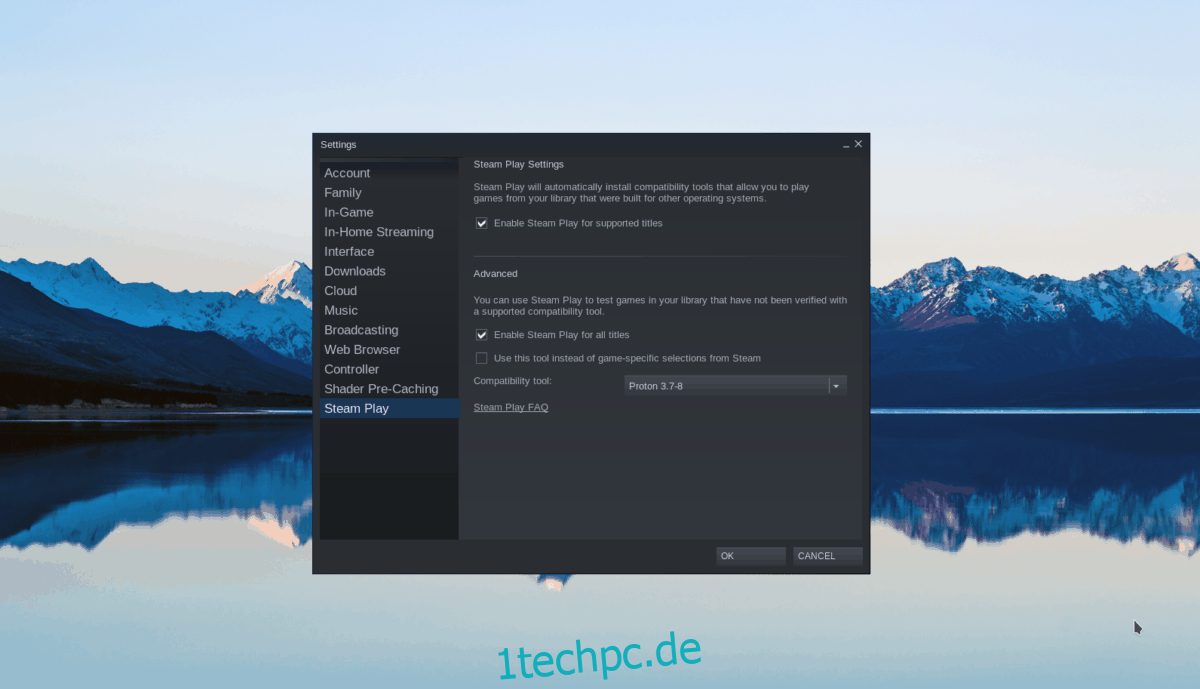
Suchen Sie im Steam-Einstellungsbereich die Schaltfläche „Steam Play“ und klicken Sie darauf. Aktivieren Sie dann sowohl das Kontrollkästchen „Steam Play für unterstützte Titel aktivieren“ als auch das Kontrollkästchen „Steam Play für alle anderen Titel aktivieren“. Wählen Sie abschließend „OK“, um die Änderungen zu speichern.
Schritt 2: Suchen Sie die Schaltfläche „Store“ in Steam und wählen Sie sie aus, um auf den Steam Store zuzugreifen. Suchen Sie im Steam Store das Suchfeld und klicken Sie darauf. Geben Sie dann „Stick Fight: The Game“ ein.
Drücken Sie die Eingabetaste, um die Suchergebnisse anzuzeigen.
Schritt 3: Durchsuchen Sie die Steam-Suchergebnisse nach „Stick Fight: The Game“. Wählen Sie das Spiel in den Suchergebnissen aus und klicken Sie auf „Stick Fight: The Game“, um auf die Steam Store-Seite zuzugreifen.
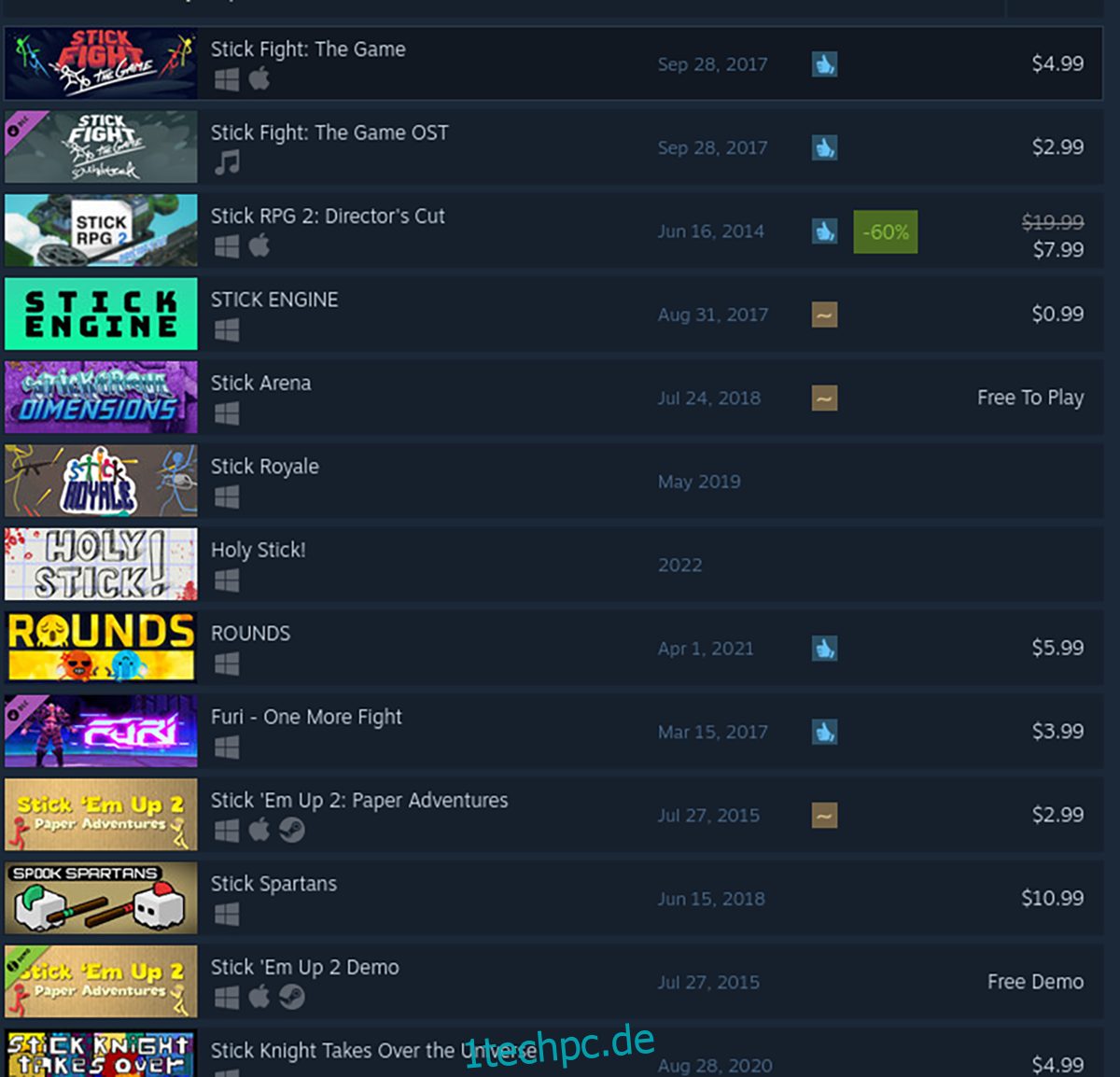
Suchen Sie auf der Stick Fight: The Game Store-Seite die grüne Schaltfläche „In den Warenkorb“, um es zu kaufen und Ihrer Steam-Bibliothek hinzuzufügen.
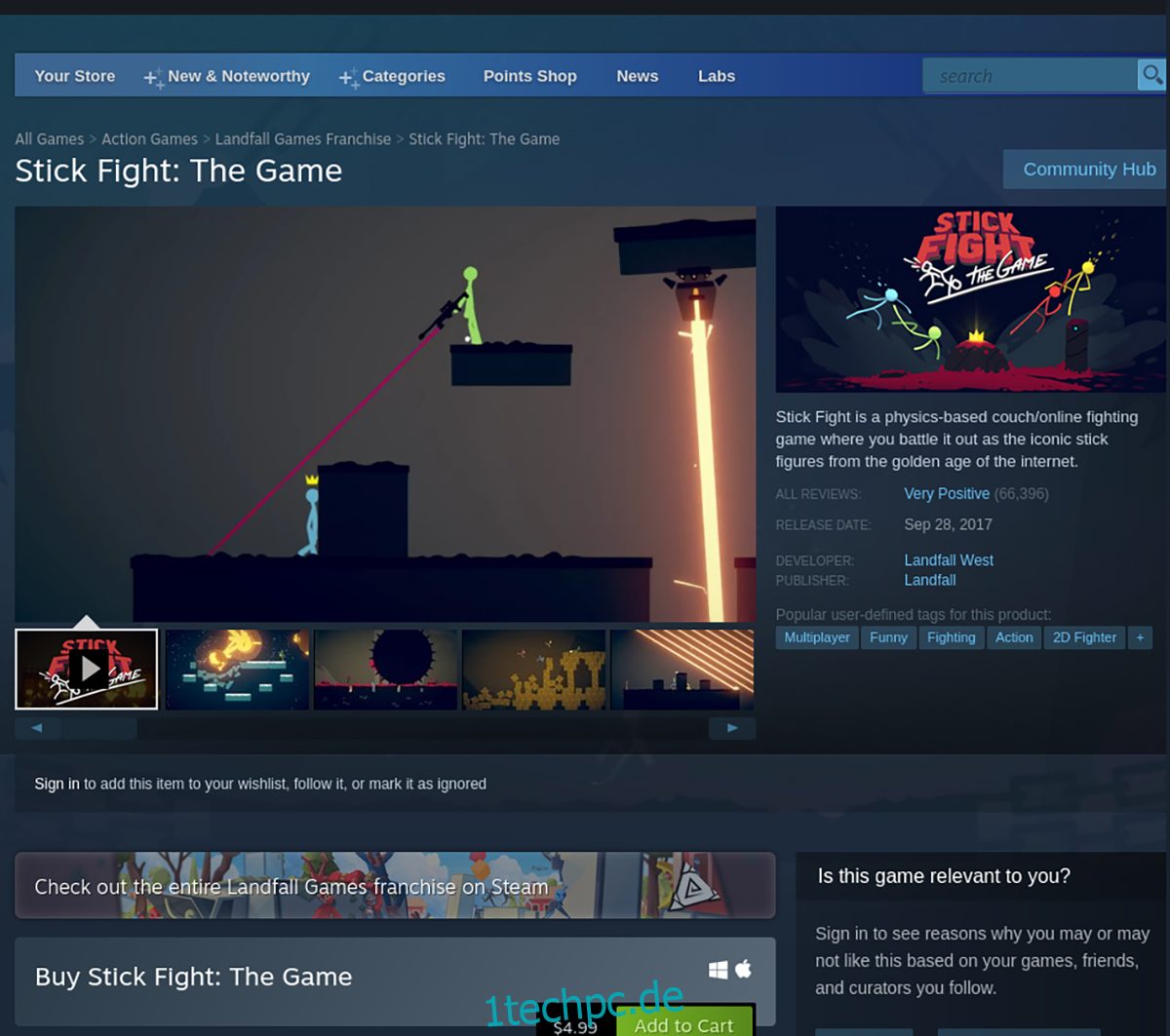
Schritt 4: Klicken Sie nach dem Kauf des Spiels auf die Schaltfläche „Bibliothek“, um auf Ihre Steam-Bibliothek zuzugreifen. Schauen Sie dann durch und finden Sie „Stick Fight: The Game“.
Suchen Sie die blaue Schaltfläche „INSTALLIEREN“ und klicken Sie darauf, um Stick Fight: The Game herunterzuladen und auf Ihrem Linux-Computer zu installieren.
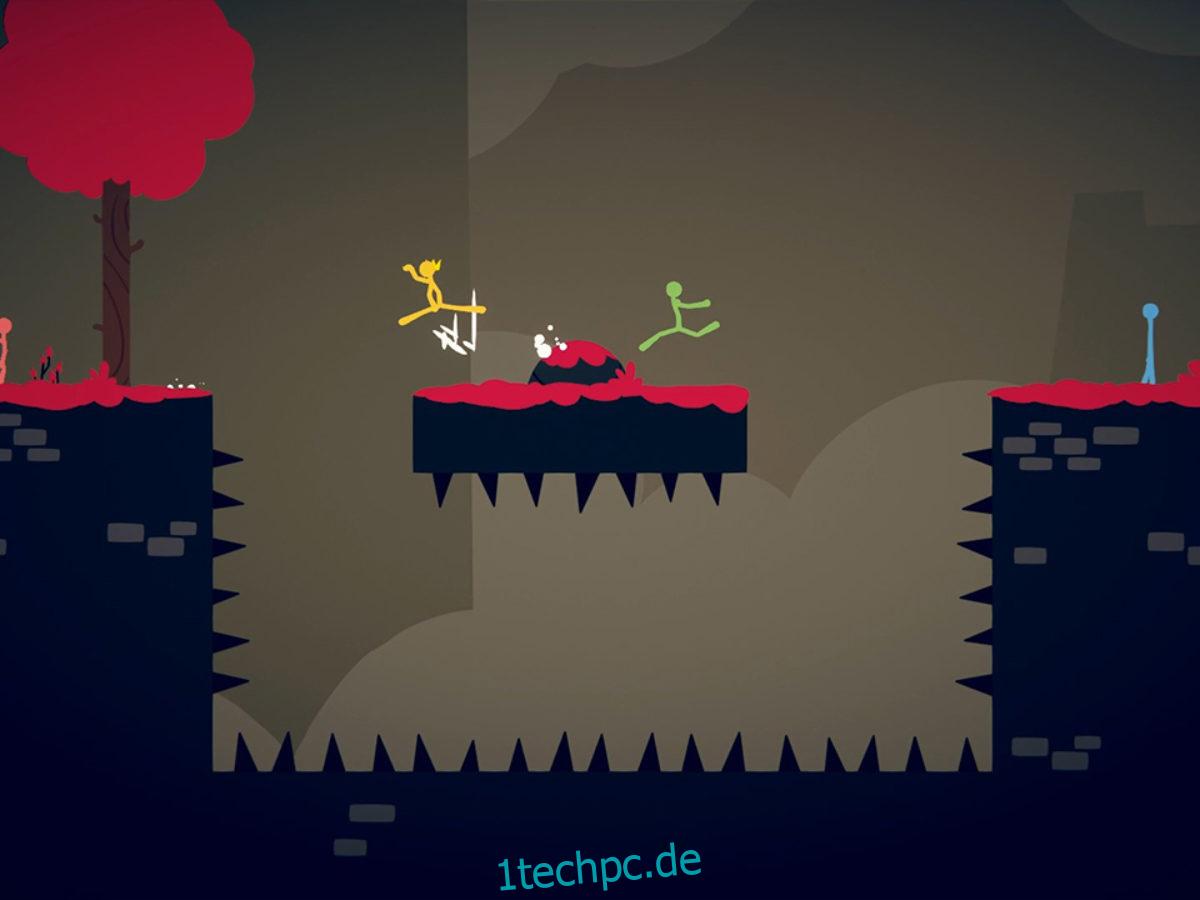
Schritt 5: Wenn Stick Fight: The Game heruntergeladen und auf Ihrem Linux-PC installiert ist, wird die blaue Schaltfläche „INSTALL“ zu einer grünen Schaltfläche „PLAY“. Wählen Sie den grünen „PLAY“-Button, um das Spiel zu starten.

